卸载 iOS 16 测试版:如何删除测试版配置文件
admin
2023-08-04 12:08:34
0次
准备安装 iOS 16 公开版本
- 设置 > 通用 > VPN 和设备管理 > iOS 16 Beta 配置文件 > 删除配置文件。
- 请留意 iOS 16 公开版本在“设置”>“常规”>“软件更新”中的到来(预计太平洋时间上午 10 点/太平洋时间下午 1 点 – 请继续关注 9to5Mac 以获取更新)
无论您是冒险在您的主要 iPhone 或 iPad 上安装 iOS 16 或 iPadOS 16 测试版,还是您不需要继续在特定设备上测试测试版软件,降级回 iOS 15 都相对容易。
下面,我们将看看如何从 iOS 16 测试版立即降级。
卸载 iOS 16 测试版:恢复到 iOS 15
重要提示: 如果您已在连接运行 iOS 16 测试版的 iPhone 的 Apple Watch 上安装 watchOS 9 测试版,则在降级到 iOS 1 5 后您将无法完全使用可穿戴设备, 因为无法降级watchOS 8 – 除了将您的 Apple Watch 带到 Apple 之外。
立即使用 Mac/PC 卸载 iOS 16 beta
如果您想立即卸载 iOS 16 测试版,则需要抹掉并恢复您的 iPhone 或 iPad。使用此选项,当您回到 iOS 15 时,您将无法从在 iOS 16 上完成的备份进行恢复。但很自然,您可以从以前的 iOS 15 备份进行恢复。
幸运的是,由于 iCloud 为大多数应用程序保存了大量数据,这并不像前几年那么麻烦。
- 在开始卸载 iOS 16 测试版过程之前,请确保您运行的是 最新版本的 macOS 。
- 使用 Lightning 或 USB-C 线缆将 iPhone 或 iPad 连接到 Mac 或 PC。
- 使用下面列表中的正确方法让您的设备进入 恢复模式。成功后您会看到一个计算机图标和电缆。
- 对于 iPhone 8 或更新机型: 按下并快速松开提高音量按钮。按下并快速松开降低音量按钮。然后,按住侧面按钮,直到看到恢复模式屏幕。
- 对于 iPhone 7 和 7 Plus:同时按住睡眠/唤醒和降低音量按钮。看到 Apple 标志时不要松开按钮。继续按住两个按钮,直到看到恢复模式屏幕。
- 对于带主页按钮的 iPad:同时按住睡眠/唤醒和主页按钮。看到 Apple 标志时不要松开按钮。继续按住两个按钮,直到看到恢复模式屏幕。
- 对于配备面容 ID 的 iPad Pro:按下并快速松开音量调高按钮。按下并快速松开降低音量按钮。按住顶部按钮,直到您的设备开始重新启动。继续按住顶部按钮,直到您的设备进入恢复模式。
- 当 Mac 或 PC 上出现“恢复/更新”选项时,选择 “恢复”。这将擦除您的设备并安装最新的非测试版 iOS。
- 当您看到需要更新以恢复您的 iPhone 以完成过程的提示时,请选择 安装。
软件恢复完成后,您可以使用 Mac/PC 或 iCloud 从 iOS 15 恢复备份(或将您的 iPhone 或 iPad 设置为新设备)。
以下是使用 Mac 在 iPhone 上卸载 iOS 16 测试版的外观:
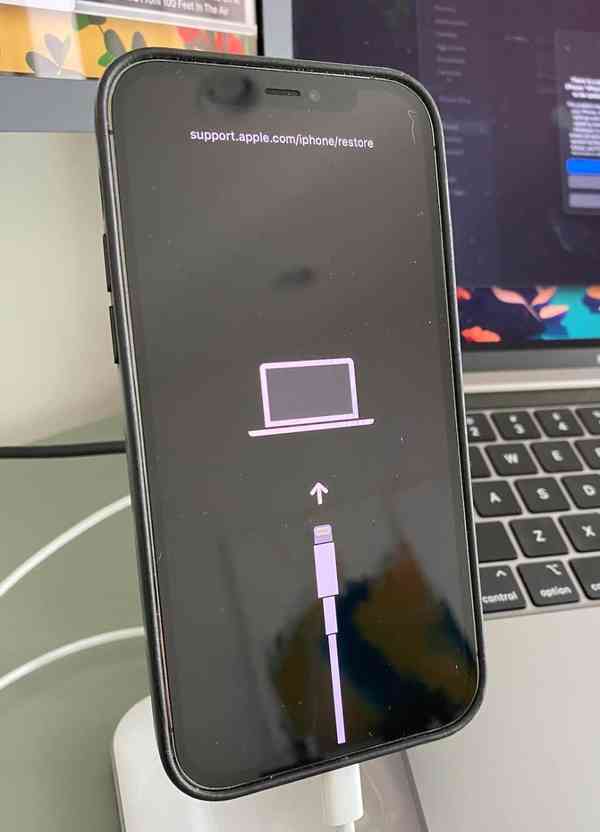
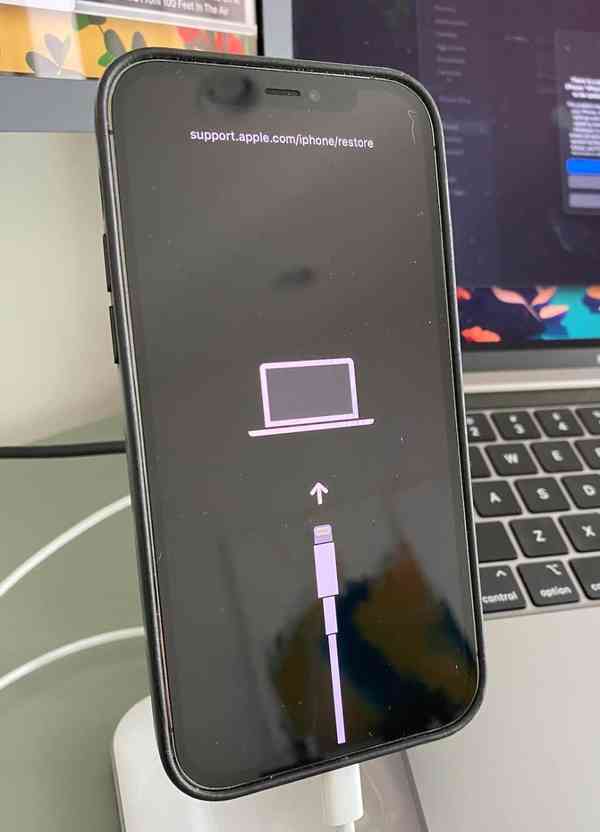
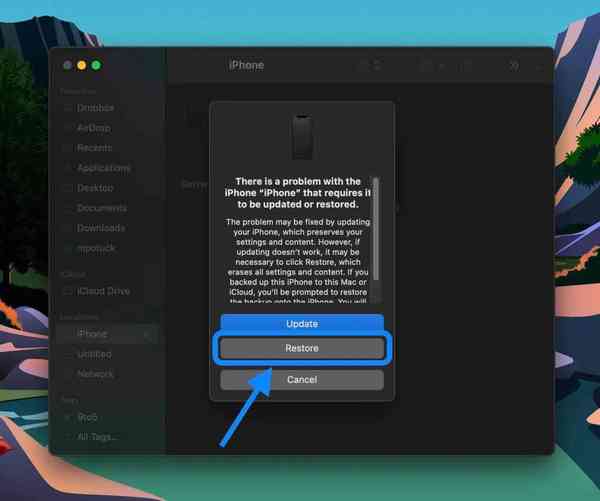

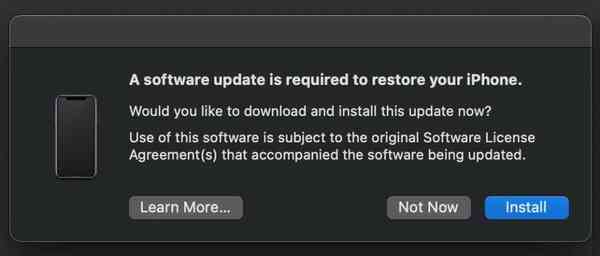

或者,您可以前往“设置”>“通用”>“VPN 和设备管理”>“iOS 16 Beta 配置文件”>“删除配置文件”。但请记住,这不会将您降级到 iOS 15。您必须等到秋季公开发布才能退出 iOS 16 测试版。
相关内容
热门资讯
Windows 11 和 10...
Windows 11/10 文件夹属性中缺少共享选项卡 – 已修复
1.检查共享选项卡是否可用
右键...
Radmin VPN Wind...
Radmin VPN 是一款免费且用户友好的软件,旨在牢固地连接计算机以创建一个有凝聚力的虚拟专用网...
事件 ID 7034:如何通过...
点击进入:ChatGPT工具插件导航大全 服务控制管理器 (SCM) 负责管理系统上运行的服务的活动...
如何修复 Steam 内容文件...
Steam 内容文件锁定是当您的 Steam 文件无法自行更新时出现的错误。解决此问题的最有效方法之...
Hive OS LOLMine...
目前不清退的交易所推荐:
1、全球第二大交易所OKX欧意
国区邀请链接: https://www.m...
如何在电报Telegram中隐...
点击进入:ChatGPT工具插件导航大全 在Android上的电报中隐藏您的电话号码
您可以通过切换...
Hive OS 部署 PXE ...
目前不清退的交易所推荐:
1、全球第二大交易所OKX欧意
国区邀请链接: https://www.m...
在 iCloud 上关闭“查找...
如果您是 Apple 的长期用户,您肯定会遇到过 Find My 应用程序,它本机安装在 iPhon...
在 Windows 11 中打...
什么是链路状态电源管理?
您可以在系统控制面板的电源选项中看到链接状态电源管理。它是 PCI Exp...
如何在 iPhone 14 P...
Apple 的 iPhone 14 Pro 是第一款配备 48MP 传感器的 iPhone。所有以前...
